proengineer 入门教程(使用连接装配与使用搜索工具)
2013-07-03 by:广州CAD:proe设计培训中心 来源:仿真在线
 proe中使用连接装配
proe中使用连接装配
您可以通过创建各种类型的“连接”(Connections) 将元件装配在一起。连接可用于在元件之间创建实际的机械连接。这些连接使组件元件可以作为机构移动。
要创建连接,可以从正在被装配的元件和现有的元件中选取相应的几何对。
销钉连接允许元件旋转,但不允许其沿着旋转轴平移。
任务 3-3: 使用销钉连接来装配 CONNECTING_ROD。
1.从特征工具栏中单击“添加元件”(Add Component)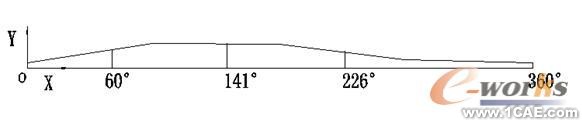 。
。
选取 CONNECTING_ROD.PRT 并单击“打开”(Open)。
2.在操控板中,将连接类型从“用户定义”(User Defined) 更改为“销钉”(Pin)。
按住鼠标中键来旋转组件,然后如下图所示选取圆柱曲面。
请注意,这就定义了“销钉连接”的“轴对齐”(Axis Alignment)。

3.单击主工具栏中的“保存的视图列表”(Saved View List) ,然后选择“标准方向”(Standard Orientation)。
,然后选择“标准方向”(Standard Orientation)。
proe使用搜索工具
“搜索工具”(Search Tool) 提供了一种选取不可见项目的简便方法。
在此实例中,将选取基准平面使 CONNECTING_ROD 与 PISTON_PIN 的中心对齐。
任务 3-4: 在 CONNECTING_ROD 上完成销钉连接。
1.搜索第一个基准平面:
从主工具栏中启动“搜索工具”(Search Tool) 。
。
选取“基准平面”(Datum Plane) 作为“查找”(Look For) 对象。
选取 PISTON_PIN.PRT 作为“查找范围”(Look In) 对象。
单击“立即查找”(Find Now),选取 FRONT 基准平面,然后单击“添加项目”(Add Item)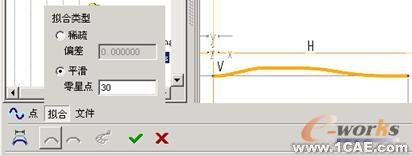 。
。
单击“关闭”(Close)。
2.搜索第二个基准平面:
从主工具栏中启动“搜索工具”(Search Tool) ,然后单击“立即查找”(Find Now)。
选取 FRONT 基准平面,单击“添加项目”(Add Item) ,然后单击“关闭”(Close)。
,然后单击“关闭”(Close)。

3.现在定义了“销钉”连接,从操控板中单击“完成元件”(Complete Component) 。
。
4.从主工具栏中单击“拖拉元件”(Drag Component) 。
。
单击并释放 CONNECTING_ROD,按下图所示对其进行重新定位,然后再次单击以接受新位置。
完成操作后,在“拖移”(Drag) 对话框中单击“关闭”(Close)。
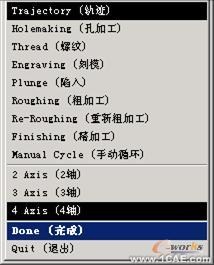
5.在主工具栏中单击“保存”(Save) 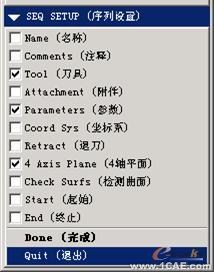 然后单击“确定”(OK)。
然后单击“确定”(OK)。
6.单击“文件”(File)>“关闭窗口”(Close Window)。 
任务 3-5: 打开 ENGINE 组件。
1.选取“文件夹浏览器”(Folder Browser) 
2.从浏览器中选取 ENGINE.ASM,然后单击“在 proe 中打开文件”(Open File in proe)  。
。
一个透明外观已应用到 ENGINE.ASM 中的 ENGINE_BLOCK.PRT。

相关标签搜索:proengineer 入门教程(使用连接装配与使用搜索工具) 花都proe培训 人和ProE培训 太和proe培训 Fluent、CFX流体分析 HFSS电磁分析 Ansys培训 Abaqus培训 Autoform培训 有限元培训 Solidworks培训 UG模具培训 PROE培训






